|
2 背景
+++
長々した準備を読んでくれた方もそうでない方もここから絵の解説です。
張り切っていきましょう。
〜あらすじ〜
A4、350dpiでキャンバスを開いたのであった…
+++
完成イメージをキャンバスにぶつけます。
私は特に下書きをしないで一気に色から入ります。
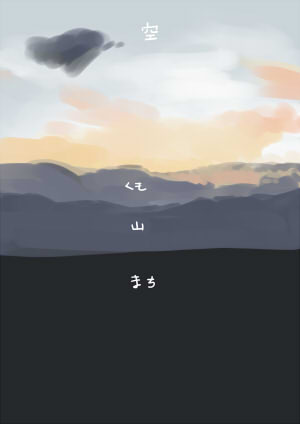
空
雲
山
街
!
とかなんだかよくわからないことを考えながら描くのも楽しいと思います。
ちなみにすべて筆70%で描いています。
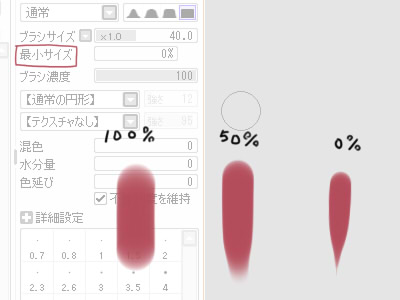
%というのは最小サイズのことで使えばなんとなくわかります。
試して好みの太さを探してください。私は70%が好みです。
+++
イメージが固まったら描き込みに入ります
基本的に奥のものから描くのがセオリーですのでまずは空から。
筆のブラシ濃度を下げます。

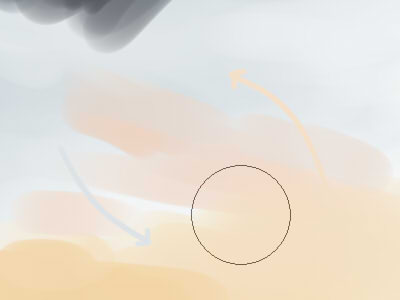
矢印がちょっと見づらいですがブラシ濃度を下げた筆で
少しづつ赤と青の境界をなじませていきます。
右クリックもしくはキーボードAltがスポイトのショートカットになっているので
赤で右クリック→青方向へ描く
青で右クリック→赤方向へ描く
色の混ざった部分で右クリック→広げる用に描く
というのを繰り返すだけです。
口で言うと長いですが実際はさくさく出来ます。

あまりなじませすぎると不自然なので、資料の写真を見ながら慎重に。
空なんてよっぽどじゃなければ毎日誰でも見るものなので、
普段から観察しておくことをお勧めします。
+++
次に浮いている雲です。
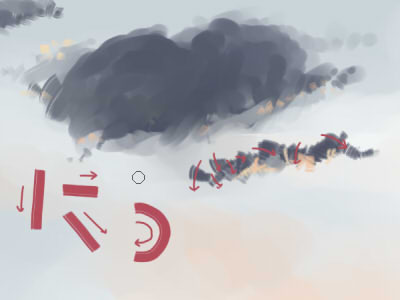
にっ
と描いたわけではないのですがそうとしか見えません。
にっとなっているのは私が最近多用する平鉛筆のサンプルです。
矢印のほうに線を引くとこんな線になります。
四角いものを描くときに使えたり、
右のように細かく使えばなかなか不思議な形も描けたりして
面白いツールなので楽しいです。

次に平筆でなじませていきます。
平筆はそのまま平鉛筆と筆の要素を持ったツールでございます。

だいぶ雲らしくなったでしょうか?
+++
山にかかる雲に取り掛かります

平鉛筆はここでも大活躍です。

先ほどと同じ要領で平筆

別のところも同じように…
なかなか悪くない感じに仕上がりました。
似たような画像が並びますが混乱しないようご注意ください
私はどれ張ったかわからなくなってきました。

奥行きをつけていきます。
手前の雲の境界線を描き、
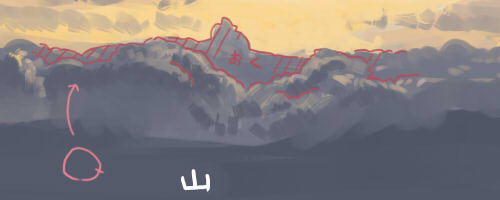
境界線のすぐ下に影を落として分かれているところをはっきりとさせます。
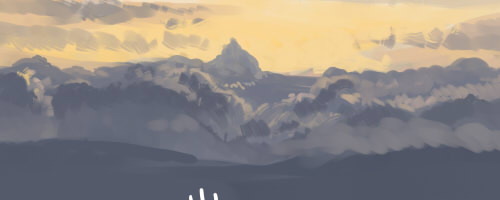
ここも同じように馴染ませて完成です。
手前の雲と奥の雲に分かれました。
+++
次は山です。
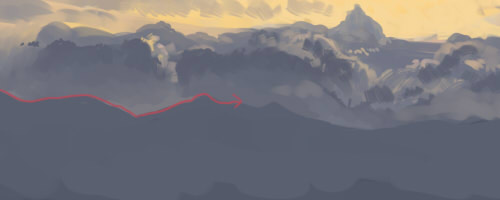
単調にならないようにジグザグ線を引いていきます
そのままだと山というより立て看板みたいだったので、
雲にちょっと協力してもらいます。
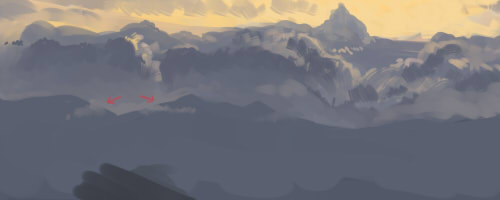
こうして、ちょびっと山を隠すように雲が手前にくるといい感じだと思います。
しかしやっぱり奥行きがはっきり出ないので山も2重にしてみます

濃い色でジグザグ
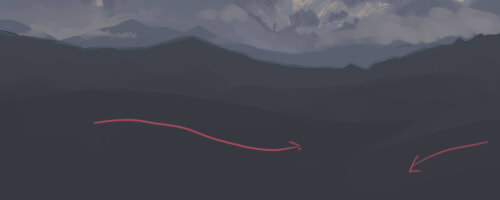
さらに濃い色で手前もなんとなーく山っぽくします。

ここまでの途中経過です。
なかなかサマになっているのではないでしょうか。
ここから街に入りますが、ずいぶん長かったのでいったん休憩です。
次のページから街に入ります。
次へ
+++
1 準備
2 背景
3 街
4 キャラクター
5 完成
6 番外 |
|
 |
|